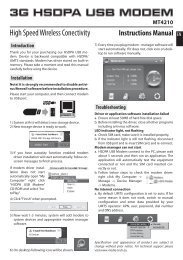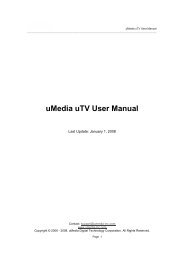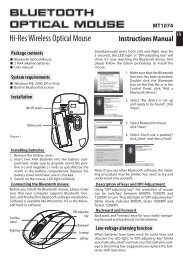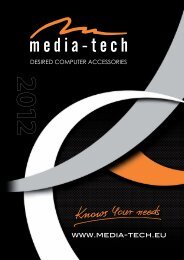LCD TV BOX - Media-Tech
LCD TV BOX - Media-Tech
LCD TV BOX - Media-Tech
- No tags were found...
Create successful ePaper yourself
Turn your PDF publications into a flip-book with our unique Google optimized e-Paper software.
<strong>LCD</strong> <strong>TV</strong> <strong>BOX</strong>Watch <strong>TV</strong> programs on Your monitor in high resolution!MT4154Instructions manual
Specification■ Standalone <strong>LCD</strong> <strong>TV</strong> tuner with computer monitoroutput■ Independent of computer■ High picture resolution, 8 modes up to 1280X1024ppi @ 60Hz■ Supported <strong>TV</strong>/CA<strong>TV</strong> systems: PAL-DK/I/BG (dependon version), NTSC, SECAM-BG■ Picture in picture (PIP) function■ Program multi preview in 4, 9 and 16 pictures■ Fully automatic channel scan■ AV and S-Video input for connecting VCR, DVD, camcorder,etc.■ AV, 15-pin D-SUB output■ IR remote controller■ Intuitive OSD display■ Autodetect video signal lossPacking details■ MT4154 tuner box■ User’s manual■ Remote controller (batteries not included)■ VGA cable■ Stereo audio cable■ MMI multiconnector■ Power adaptor2Hardware Installation and DescriptionTurn off the computer when installing hardware. Turnon the computer after connecting every plug. Pleasedon’t pull and plug any plug when <strong>LCD</strong> <strong>TV</strong> box isworking, otherwise it could be damaged.The adapter should be installed at last, because the<strong>LCD</strong> <strong>TV</strong> box will be started when plug in the adapter.When it is started for the first time, the content of <strong>TV</strong>Box is default set. Please adjust the settings accordingto the searching channels so you can get the best effectof <strong>TV</strong> pictures.Front key-press instructionMENU (menu key): Searching channel, adjustingvoice and picture, setting system, slightly adjusting,leaping channel, swiftly searching channel, automaticsearching channel, input signal swift and etc.(workingwith CH+/CH- key and VOL+/VOL- key)CH+/CH- (channel up/down key): <strong>TV</strong> channel up/downkey. (Working with menu key and choose each itemparameter)VOL+/VOL- (volume up/down key): <strong>TV</strong> volume up/down key. (Working with menu key and choose eachitem parameter)<strong>TV</strong>/VIDEO (Video switch key):1) Switch <strong>TV</strong>, VIDEO, S-VIDEO input
2) Press for 3 seconds to switch to VGA input. UnderVGA condition, press for 3 seconds to switch to <strong>TV</strong>condition.Interface InstructionBackside interface:DC-5V (power supply): Connecting with the output ofthe adapterVGA-OUT: Connecting with the monitorVGA-IN: Connecting with VGA cable, the other end ofVGA cable connecting with PC display.AUDIO-OUT: Connect with stereo audio cable inputend of speakers (with amplifier).VIDEO-OUT: <strong>TV</strong> signal output video input, output <strong>TV</strong>signal to other machines with video input end.VIDEO-IN: Use video cable and connect with video devicessuch as: camera, VCD, DVD and etc.ANTENNA (Antenna switch): Connect with antenna.The following ends is expanded by MMI CableS-VIDEO: Connecting with the S-VIDEO signal of theoutput of some devices such as DVD.VIDEO-IN: Using video cable and connecting with videodevices such as: camera, VCD, DVD and etc.VIDEO-OUT: <strong>TV</strong> signal outputSTEREO AUDIO-IN: Using stereo audio cable and connectingwith DVD/VCD stereo output end, to realizestereo input function.Remote controller1. Power: To select the PC statusor <strong>TV</strong> status.2. Preview: Select 4/9/16 picturesto preview.3. Mute: Turn off <strong>TV</strong> voice and renew<strong>TV</strong> voice.4. AV/S: Switch <strong>TV</strong>, VIDEO, S-VID-EO signal sources.5. Mode: Choose the followingresolution VGA60Hz/75Hz (640x480). SVGA60Hz/75Hz (800x600), XGA60Hz (1024x768).3
6. CH+/-: the same function with push-key channel upand down key.7. VOL+/-: the same function with push-key volumeup and down key8. 0-9: press 0-9 Num key of remote control to choosewhich channel you like9. PIP: PIP function operation. Please refer to 4.4.6 operationguidance10. -/--: choose with single and double numberchannel(working with Num key and using)11. Recall: recall the previous <strong>TV</strong> channel.12. PIC: select the picture mode: Bright, Standard, Mild,Personal13. Menu:PicSnd: contains image adjusting option: brightness-contrast-saturation-hue-acutance-volumemute-balancevolume. Press CH+ to select an item,then press VOL+- to adjust.PicEnhc: (after choosing “select picture”: containsthe color transient state response-reducing noisemode (close, low, middle, high) - demo mode (close,strengthen image quality, reduce voice mode) -strengthen image quality (close, open) - extending(close, open) - VGA OVERLAY (4, 9, 16) - image scanningmode (scanning 4, 9, 16 pictures).Tune: press VOL+, make the scroll bar select tosearch the channel, with options as channel Num,frequency section, leap (If opening the leaf key, thechannel skips at CH+-, the channel program willbe shown with pressing the channel), and slightlyadjusting (When the sound and image are abnormal,you can use VOL+- to slightly adjust in orderto make the image reach the best effect). Manusearchand auto-search the channel, press “VOL+/-”to search all channels.Config: support PAL, NTSC, AUTO system, outputalleyway(<strong>TV</strong>, C, S), blue screen (open, close), outputresolution (6 kinds of resolution output options),multi-pictures preview (display in 4/9/16 pictures),PIP position (in the down-left, up-left, middle,down-right, up-right side of the screen), stateset(renew the set, all of previous set are reverted topreliminary default setting).Osd: support languages (Chinese/English), horizontallevel, vertical level (OSD display positionmotion), auto-hide/show function, alternative interface(dazzle, fashion, simple, classic).4
Operation instructionSearch the channelMake sure that the connection is right. Then pluginto the adapter and put the battery into the remotecontroller. Press “menu” key and “VOL+” key and moveto “Tune”. Press “CH-” to turn to “AUTO” and then “VOL+”to auto-scan the channels. If you want to make itquickly, please select the “QUICK” to auto-scan thechannels.It needs some time to search the channels. After youfinish the searching, it will automatically leap to thefirst channel. Please don’t cut the power or carry onother operations when searching the channel.Choosing the channel/MuteAfter you finish searching the channel, press “CH+/-”and choose the channel, press “VOL+/-” and adjustvolume up/down. When you choose the channel youmay directly press NUM 0-9 key on the remote controllerand input the number of the channel you like. Press“VOL+” and the volume increases. Press “mute” keyand the sound disappear. Press it again to renew thesound.Choose resolutionAbout the display, you may choose the resolution asfollowings: VGA60Hz/75Hz (640x480). SVGA60Hz/75Hz(800x600), XGA60Hz/75Hz (1024x768).If your monitor supports high resolution, you may press“MODE” key to choose the different resolution. The highestresolution of this box can reach 1280x1024x60HZ. Ifyou choose the resolution over the range of your PCdisplay supporting, the monitor can not display.VCD or DVD input operationa. Put AUDIO IN cable, VIDEO-IN cable into AUDIO IN,VIDEO-IN interface with VCD or DVDb. Open VCD, DVDc. Press “AV/S” key on remote controller and then youcan enjoy the programs of VCD or DVD player onyour monitor.Previewing operationPreview (preview key)a. Press “menu” key “Config” image preview mode;b. When you set 4 and press preview key, the imageson the screen will preview with 4 pictures in turn;c. Repeat “a” operation and change “pic scan mode”into 9 or 16. Press preview key and scan the imageson the screen with 9 or 16 pictures in turnd. When the image shows the channel you want to,you may press PREVIEW key and watch.5
Picture in picture operationWhen the product is working on the state of <strong>TV</strong>, AV,S-VIDEO showing, please press PIP key and open PIPcondition. The screen (or Video/S-Video input videopicture) will show window mode.PIP condition operating as following:Picture will show as big, middle, small size on themonitor in turn every time you press “PIP” key.Notice: In order to attain the best effect of PIP,please set the resolution of PC and refresh rate inaccordance with that of the <strong>LCD</strong> <strong>TV</strong> <strong>BOX</strong>.6
<strong>LCD</strong> <strong>TV</strong> <strong>BOX</strong>Watch <strong>TV</strong> programs on Your monitor in high resolution!MT4154Instrukcja obsługi
Właściwości■ Stacjonarny tuner <strong>LCD</strong> <strong>TV</strong> z wyjściem do monitorakomputerowego■ Niezależny od komputera■ Wysoka rozdzielczość obrazu, 8 trybów aż do1280X1024 ppi/60Hz■ Współpraca z systemami <strong>TV</strong>: PAL-DK/BG, NTSC(w zależności od wersji)■ Funkcja “obraz w obrazie” (PIP)■ Przegląd programów w 4, 9 I 16 obrazach■ Automatyczne wyszukiwanie programów■ Wejścia AV i S-Video do podłączenia magnetowidu,DVD, kamery, itp.■ Wyjścia AV i 15-pin D-SUB■ Pilot zdalnego sterowania■ Intuicyjne menu ekranowe■ Autodetekcja utraty sygnału wizjiZawartość opakowania■ Tuner■ Instrukcja obsługi■ Pilot zdalnego sterowania■ Kabel VGA■ Kabel audio■ Kabel MMI■ Zasilacz8InstalacjaPrzed podłączeniem sprzętu należy wyłączyć komputerna czas instalacji. Po podłączeniu wszystkichwtyczek należy ponownie włączyć komputer. Proszęnie ruszać wtyczek podczas uruchamiania tunera. Nienależy odłączać i podłączać wtyczek z tunera podczasjego pracy.Zasilacz powinien zostać podłączony na samym końcu,ponieważ <strong>LCD</strong> <strong>TV</strong> <strong>BOX</strong> uruchomi się automatycznie popodłączeniu wtyczki.Uruchamiane po raz pierwszy urządzenie korzysta z parametrówfabrycznych, które należy zmodyfikować dowłasnych potrzeb i jak najlepszej wydajności tunera.Przyciski w obudowie urządzeniaMENU: Wybieranie kanałów, regulacja głosu i obrazu,ustawienia systemowe, strojenie, przestawianie kanałów,szybkie i automatyczne wyszukiwanie kanałów,wybór sygnału wejściowego, zmiana języka etc. (nawigacjaza pomocą przycisków CH+/CH- oraz VOL+/VOL-)CH+/CH-: wybór kanałów <strong>TV</strong> (współpracują z przyciskiemmenu przy wybieraniu parametrów kanałów<strong>TV</strong>).VOL+/VOL-: regulacja głośności <strong>TV</strong> (współpracują zprzyciskiem menu przy wybieraniu parametrów).
<strong>TV</strong>/VIDEO:1. Przełącznik sygnału wejścia <strong>TV</strong>, VIDEO, S-VIDEO2. Przełącznik sygnału <strong>TV</strong>/VGA. W tym celu przytrzymajprzez 3 sekundy przycisk momentu uzyskaniaobrazu VGA. W celu przełączenia trybu VGA do trybu<strong>TV</strong> należy powtórzyć operację.InterfejsyTył urządzenia:DC-5V (zasilanie): Podłączenie wtyczki zasilaczaVGA-OUT: Podłączenie 15-pinowej wtyczki monitoraVGA-IN: Podłączenie przejściówki VGA. Drugi jej koniecpowinien być podłączony do karty graficznej wkomputerze.LINE-IN: Połączenie z wyjściem karty dźwiękowej wkomputerze.LINE-OUT: Podłączenie głośników stereoANTENNA: gniazdo do podłączenia kabla antenowego <strong>TV</strong>Bok urządzenia:Podłączenie poprzez przejściówkę MMIS-VIDEO: wejście sygnału wyższej jakościVIDEO-IN: wejście sygnału wideo (DVD, kamera, VHS)VIDEO-OUT: wyjście sygnału wideoSTEREO AUDIO-IN: wejście stereofonicznego sygnałuaudio (DVD, kamera, VHS, itp.)Pilot zdalnego sterowania1. POWER: włącza i wyłącza tunerprzełączając pomiędzy trybemVGA i <strong>TV</strong>2. PREVIEW: wyświetlenie podgląduzapamiętanych programóww 4/9/16 obrazach3. MUTE: wyciszenie dźwięku4. VIDEO: przełącza sygnał wideopomiędzy <strong>TV</strong>, VIDEO i S-VIDEO5. MODE: zmiana rozdzielczościobrazu: VGA60Hz/75Hz (640x480), SVGA60Hz/75Hz (800x600),XGA60Hz/75Hz (1024x768)6. CH+/-: wybór kanałów <strong>TV</strong>7. VOL+/-: regulacja siły głosu8. 0-9: bezpośredni wybór kanału9. PIP: przycisk obraz w obrazie9
10. -/--: wspólnie z klawiszami numerycznymi przyciskwyboru kanałów jedno i dwucyfrowych11. RECALL: powrót do ostatnio oglądanego programu12. PIC: wybór personalnych ustawień obrazu: bright,standard, mild, personal13. MENU: Wyświetla menu OSD z ustawieniami tunera:10PICSND: zawiera opcje ustawienia obrazu: jasność,kontrast, nasycenie, odcień, ostrość, głośność(brightness-contrast-saturation-hue-sharpness-volume).Naciśnięcie CH+ wybiera opcję, następnieVOL+- zatwierdza.PICENHC: zawiera opcje redukcji poziomu szumówobrazu (NOISE REDUCTION), opcje podwyższeniajakości obrazu (LUMA ENHANCE), opcję ilości obrazówpodglądu opcji PREVIEW (VGA OVERLAY4, 9, 16)Tune: Naciśnięcie VOL+/- rozpoczyna przeszukiwanieczęstotliwości w poszukiwaniu programów. Pozakończeniu możesz tym samym przyciskiem dostroićposzczególne kanały o ile tego wymagają.Config: ustawienie wejścia sygnału <strong>TV</strong> (<strong>TV</strong>, S, C),ustawienie tła dla OSD, wybór rozdzielczości obrazuOSD: wybór języków, pozycja OSD, inne parametryOSDObsługaWybór kanałówUpewnij się, że jest dostarczany sygnał <strong>TV</strong>. Włącz urządzenie.Wciśnij przycisk “MENU” a następnie przycisk“VOL+” i przejdź do strojenia “TUNE”. Naciśnij “CH-” abyprzejść do automatycznego wyszukiwania wybierania“AUTO” po czym “VOL+” aby włączyć wyszukiwanie.Chcąc przyspieszyć proces dostrajania należy wybraćopcję “QUICK” celem rozpoczęcia skanowania kanałów.Wyszukiwanie kanałów może potrwać dłuższy czas, wtym czasie nie wolno odłączyć zasilania, ani przejść doinnych funkcji.Wybór kanału / funkcja MutePo zakończeniu wyboru kanałów używając “CH+/-” iwybierz kanał, następnie naciskając “VOL+/-” i dopasujgłośność. Po dokonaniu wyboru kanału należy nacisnąćjeden z klawiszy numerycznych 0-9 w pilocie celemwybrania preferowanego numeru dla kanału. Naciśnięcie“VOL+” powoduje zwiększenie głośności; przycisku“mute” całkowite wyłączenie dźwięku; ponowne naciśnięcieprzywraca dźwięk.Wybór rozdzielczościDostępne są rozdzielczości: VGA60Hz/75Hz (640x480).SVGA60Hz/75Hz (800x600), XGA60Hz/75Hz (1024x768).
Jeżeli korzystasz z monitora o dużej rozdzielczościmożesz również ustawić najwyższą rozdzielczość przyciskiemMODE – 1280x1024 60Hz. Uwaga jeżeli rozdzielczośćprzekroczy możliwości monitora obraz niebędzie wyświetlany.Podłączenie VCD/DVD/kamery itp.a. Podłącz przejściówkę MMI do gniazda z boku tunera.Następnie podłącz właściwe sygnały do gniazdcinch (żółty VIDEO, biały/czerwony STEREO AUDIO,S-VIDEO)b. Włącz źródło sygnału AVc. Naciśnij klawisz “VIDEO” w pilocie. Na ekranie pojawisię obraz z podłączonego źródła.Podgląd kolejnych programówPrzycisk PREVIEWa. Naciśnij “MENU” “PIC” “SELECT PICTURE” „SELE-CT PICENHC” a następnie wybierz “PICTURE SCAN”b. wybór opcji „4” spowoduje wyświetlanie 4 podglądówna ekranie kolejnych programów po naciśnięciuPREVIEW w pilociec. analogicznie przy ustawieniach „9” i „16” będzie wyświetlanych9 lub 16 poglądów na ekranied. Podczas podglądu obrazów możesz w każdej chwilinaciskając przycisk PREVIEW możesz przejśćdo aktywnegokanału <strong>TV</strong>Funkcja PIP - obraz w obraziePodczas pracy tunera w trybie <strong>TV</strong>, AV, S-VIDEO naciśnijprzycisk PIP. Tuner przejdzie w tryb PC z włączonympodglądem kanału telewizyjnego.Funkcja PIP spełnia warunki poniżej:Obraz zostanie pokazany jako: duży, średni oraz małyna ekranie za każdym razem gdy zostanie naciśniętyprzycisk “PIP”.Ważne: Jakość efektu PIP jest zależna od ustawieniawłaściwej rozdzielczości i częstotliwości odświeżaniaobrazu w tunerze.11